win7系统自带防火墙开启步骤
在使用win7系统的过程中,开启自带防火墙可以起到保护电脑安全的作用。但是有的用户在进行优化设置的过程中,不小心把防火墙关闭了。那么要如何将自带防火墙开启呢?下面就让小编为大家带来win7系统自带防火墙开启步骤。
1.使用鼠标依次打开“开始—控制面板“在弹出的系统设置窗口中选择”系统和安全”。
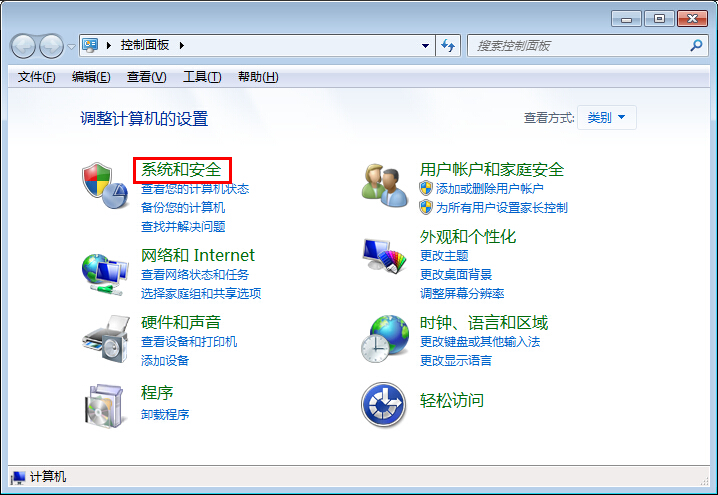
2.接着在弹出的“系统和安全”窗口中选择“windows防火墙”。
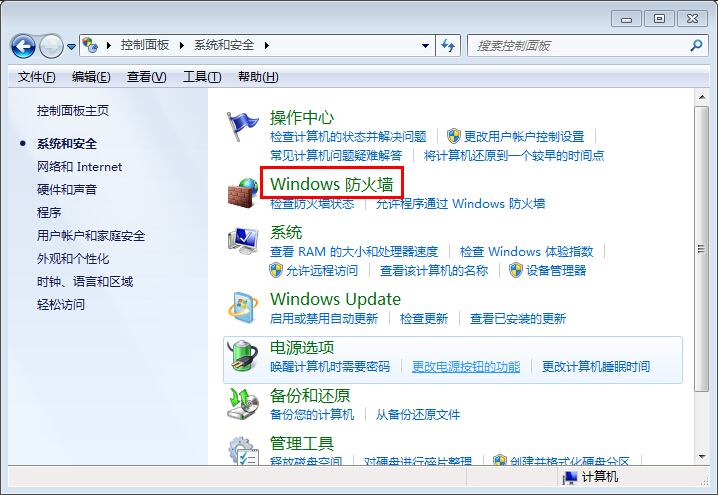
3.接着在弹出的界面中我们选择左边的“打开或关闭windows防火墙”。
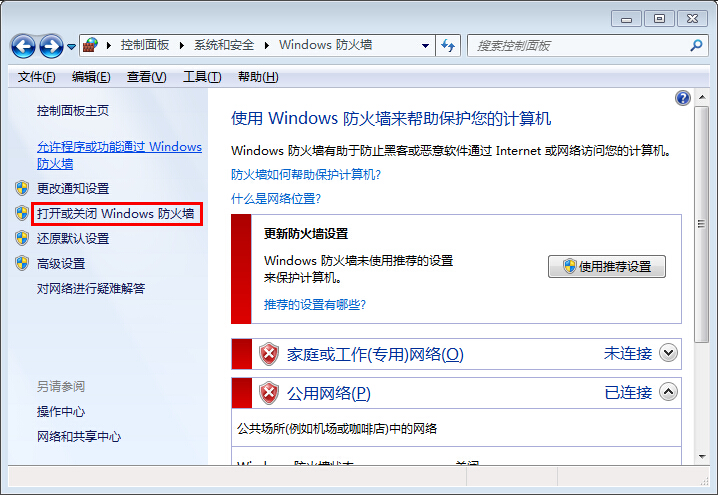
4.在弹出的窗口中我们可以进行设置,我们选择“启用windows防火墙”选项,然后点击确定即可。
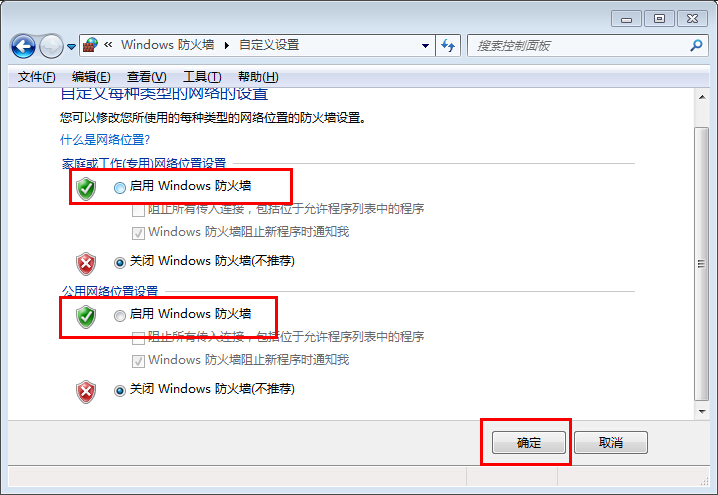
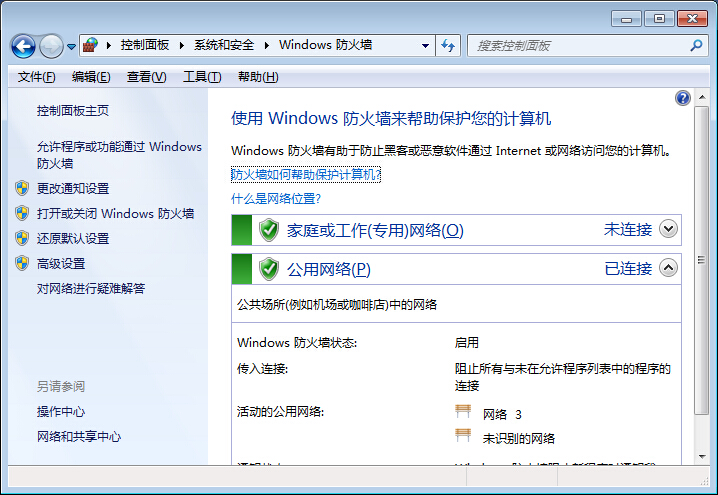
以上就是小编为大家带来的win7系统自带防火墙开启步骤。如果想要开启win7系统自带防火墙,可以通过上述方法进行设置。
下一篇:设置显示隐藏文件夹的技巧
Win7教程查看更多

2021-10-05查看详情

2021-10-05查看详情

2021-10-05查看详情

2021-10-01查看详情

Win10教程查看更多

微软宣布Windows 11于10月5日正式上线,尽管这是全新的一代win操作系统,但仍然有很多用户没有放弃windows10。如果你想升级到windows 10系统,用什么方法最简单呢?接下来跟大家分享快速简单安装windows 10系统的方式,一起来看看怎么简单安装win10系统吧。
很不多用户都在使用windows 10系统,windows 10经过微软不断地优化,目前是稳定性比较好的系统,因而也受到非常多人的喜欢。一些windows 7用户也纷纷开始下载windows 10系统。可是怎么在线安装一个windows 10系统呢?下面小编给大家演示电脑怎么在线重装win10系统。
重装系统的方法有很多种,但如果你是电脑初学者,也就是说不太懂计算机,那么建议使用一键重装系统的方法,只需要在装机软件里面选择想要安装的windows操作系统即可,装机软件将自动帮助您下载和安装所选择的系统。接下来以安装win10系统为例,带大家了解电脑新手应该如何重装win10系统。
电脑常见的系统故障为蓝屏、黑屏、死机、中木马病毒、系统文件损坏等,当电脑出现这些情况时,就需要重装系统解决。如果电脑无法正常进入系统,则需要通过u盘重装,如果电脑可以进入系统桌面,那么用一键重装系统的方法,接下来为大家带来电脑系统坏了怎么重装系统。
